এই উইকিহাউ আপনাকে শেখায় কিভাবে VLOOKUP সূত্র ব্যবহার করে মাইক্রোসফট এক্সেলে একটি কোষের সংশ্লিষ্ট তথ্য খুঁজে বের করতে হয়। VLOOKUP সূত্র কর্মচারীর বেতন মূল্য বা নির্দিষ্ট তারিখে আপনার বাজেটের মতো জিনিসগুলি খুঁজে পেতে দরকারী। আপনি এক্সেলের উইন্ডোজ এবং ম্যাক উভয় ভার্সনেই VLOOKUP ব্যবহার করতে পারেন।
ধাপ

ধাপ 1. আপনার এক্সেল ডকুমেন্ট খুলুন।
এক্সেল ডকুমেন্টে ডাবল ক্লিক করুন যার ডেটা রয়েছে যার জন্য আপনি VLOOKUP ফাংশন ব্যবহার করতে চান।
আপনি যদি এখনো আপনার ডকুমেন্ট তৈরি না করেন, তাহলে এক্সেল খুলুন, ক্লিক করুন ফাঁকা কাজের বই (শুধুমাত্র উইন্ডোজ), এবং কলাম দ্বারা আপনার ডেটা লিখুন।

পদক্ষেপ 2. নিশ্চিত করুন যে আপনার ডেটা সঠিকভাবে ফরম্যাট করা আছে।
VLOOKUP শুধুমাত্র কলামে সংগঠিত ডেটা নিয়ে কাজ করে (যেমন, উল্লম্ব বিভাগে), এর মানে হল যে আপনার ডেটা সম্ভবত কোষের উপরের সারিতে হেডার আছে কিন্তু কোষের বাম কলামে নয়।
যদি আপনার ডেটা পরিবর্তে সারি দ্বারা সংগঠিত হয়, তাহলে আপনি একটি মান খুঁজে পেতে VLOOKUP ব্যবহার করতে পারবেন না।

ধাপ 3. VLOOKUP সূত্রের প্রতিটি দিক বুঝুন।
VLOOKUP ফর্মুলাটি চারটি প্রধান অংশ নিয়ে গঠিত, যার প্রত্যেকটি আপনার স্প্রেডশীটে তথ্যের একটি অংশকে নির্দেশ করে:
- দেখার মূল্য - যে কোষ থেকে আপনি যে ডেটা খুঁজতে চান সেটিতে রয়েছে। উদাহরণস্বরূপ, যদি আপনি সেলে ডেটা সন্ধান করতে চান F3, আপনার সন্ধানের মান স্প্রেডশীটের তৃতীয় সারিতে থাকবে।
- টেবিল অ্যারে -আপনার পুরো টেবিলের ব্যাপ্তি উপরের বাম কোষ থেকে নিচের ডান ঘরে (হেডার সহ নয়)। উদাহরণস্বরূপ, যদি আপনার টেবিল শুরু হয় A2, নিচে যায় A20, এবং পর্যন্ত প্রসারিত চ কলাম, আপনার টেবিল থেকে যায় A2 প্রতি F20.
- কলাম সূচক সংখ্যা - যে কলামে আপনি যে মানটি দেখতে চান তার সূচী সংখ্যা। একটি কলামের "সূচক সংখ্যা" এর অর্ডার নম্বর বোঝায়; উদাহরণস্বরূপ, একটি স্প্রেডশীটে যাতে কলামে ডেটা থাকে ক, খ, এবং গ, এর সূচক সংখ্যা ক 1 হবে, খ 2 হবে, এবং গ হবে 3.. সূচী সংখ্যাটি শুরু হয় ডেটার দূর-বাম কলামের জন্য, তাই যদি আপনার ডেটা কলামে শুরু হয় চ, এর সূচক সংখ্যা 1।
- রেঞ্জ লুকআপ - আপনি সাধারণত VLOOKUP ফলাফলের জন্য একটি সুনির্দিষ্ট উত্তর চাইবেন, যা এই মানের জন্য FALSE টাইপ করে অর্জন করা যায়। অনুমানের জন্য, আপনি এর পরিবর্তে TRUE টাইপ করতে পারেন।

ধাপ 4. একটি খালি ঘর নির্বাচন করুন।
একটি সেলে ক্লিক করুন যেখানে আপনি VLOOKUP সূত্রের ফলাফল সংরক্ষণ করতে চান।

ধাপ 5. VLOOKUP সূত্র ট্যাগ যোগ করুন।
টাইপ করুন = VLOOKUP (VLOOKUP সূত্র শুরু করতে। বাকি সূত্রটি খোলা বন্ধনী এবং শেষে একটি বন্ধের মধ্যে যাবে

পদক্ষেপ 6. সন্ধানের মান লিখুন।
যে ঘরটিতে লুকআপ ভ্যালু লেখা আছে তা খুঁজুন, তারপরে VLOOKUP ফর্মুলায় কক্ষের নাম লিখুন।
- উদাহরণস্বরূপ, যদি সন্ধানের মানটি ঘরে লেখা হয় A12, আপনি সূত্রের মধ্যে A12 টাইপ করবেন।
- আপনি সূত্রের প্রতিটি বিভাগকে কমা দিয়ে আলাদা করবেন, কিন্তু আপনাকে স্পেস ব্যবহার করতে হবে না।

ধাপ 7. টেবিল অ্যারের মান লিখুন।
উপরের বাম কোষটি খুঁজুন যেখানে ডেটা সংরক্ষিত আছে এবং সূত্রের মধ্যে তার নাম লিখুন, একটি কোলন টাইপ করুন (:), ডাটা গ্রুপের নিচের-ডান ঘরটি খুঁজুন এবং সূত্রটিতে যোগ করুন এবং তারপর একটি কমা টাইপ করুন।
উদাহরণস্বরূপ, যদি আপনার টেবিলটি সেল থেকে যায় A2 কোষে C20, আপনি VLOOKUP সূত্রে A2: C20 টাইপ করবেন।

ধাপ 8. কলামের সূচক নম্বর লিখুন।
VLOOKUP প্রদর্শন করতে চান এমন কলামের ইনডেক্স নম্বর খুঁজুন, তারপর এটির পরে একটি কমা দিয়ে সূত্রটিতে টাইপ করুন।
উদাহরণস্বরূপ, যদি আপনার টেবিলটি ব্যবহার করে ক, খ, এবং গ কলাম এবং আপনি যে ডেটা চান তা রয়েছে গ, আপনি এখানে 3 টাইপ করবেন।

ধাপ 9. FALSE টাইপ করুন) সূত্রটি বন্ধ করতে।
এটি VLOOKUP কে নির্বাচিত আইটেমের জন্য আপনার নির্দিষ্ট কলামে সঠিক মান খুঁজে পেতে অনুমতি দেবে। আপনার সূত্রটি এরকম কিছু হওয়া উচিত:
= VLOOKUP (A12, A2: C20, 3, FALSE)

ধাপ 10. Press এন্টার টিপুন।
এটি করলে আপনার সূত্রটি চলবে এবং সূত্রের ঘরে ফলাফল প্রদর্শন করবে।
ভিডিও - এই পরিষেবাটি ব্যবহার করে, কিছু তথ্য ইউটিউবের সাথে শেয়ার করা যেতে পারে।
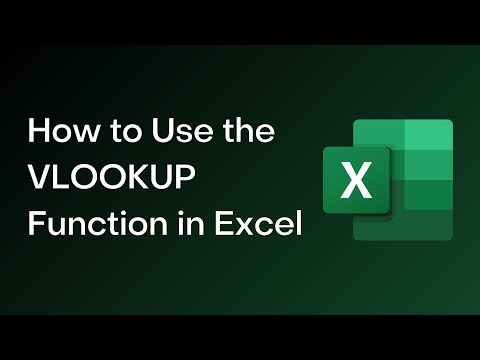
পরামর্শ
- একটি ইনভেন্টরি শীটের জন্য VLOOKUP এর একটি সাধারণ প্রয়োগের মধ্যে একটি আইটেমের নামকে "লুকআপ ভ্যালু" বিভাগে প্লাগ করা এবং আইটেমের খরচ কলামকে "কলাম ইনডেক্স নম্বর" মান হিসাবে ব্যবহার করা প্রয়োজন।
- আপনার VLOOKUP কোডে কোষের মান পরিবর্তন না করার জন্য যখন আপনি আপনার টেবিলে কোষ যোগ বা সমন্বয় করেন, প্রতিটি কক্ষের নামের প্রতিটি অক্ষর এবং সংখ্যার আগে '$' রাখুন। উদাহরণ স্বরূপ, A12 হবে $ A $ 12, এবং A2: C20 হবে $ A $ 2: $ C $ 20.







